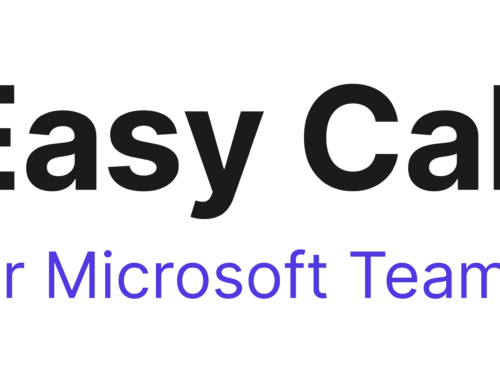Was ist «Microsoft Bookings with me»?
Kennen Sie Apps, mit denen man einen Termin bei Ihnen buchen kann? Booking with me ist eine webbasierte persönliche Terminplanungsseite, auf der Personen Termine oder Besprechungen buchen können. Es handelt sich um eine neue Funktion von Outlook, auf die (vorerst) nur über die Web-App-Version von Outlook zugegriffen werden kann.
Was ist der Unterschied zur bestehenden Bookings Lösung?
Bookings with me unterscheidet sich von Microsoft Bookings (mehr in unserem Blog), obwohl beide Dienste miteinander verbunden sind (da Sie über die Seite Bookings with me auf Bookings zugreifen können).
Es gibt drei Hauptunterschiede zwischen den beiden Diensten:
- Bookings with me ist eine Outlook-Funktion
- Bookings with me ist nur für 1:1-Besprechungen gedacht
- Bookings with me erstellt kein neues Postfach
Für beide Anwendungen gelten die gleichen Lizenzierungsanforderungen:
- Microsoft 365-Lizenz
- Zugewiesene Microsoft Bookings-App
Wenn ein Benutzer über das richtige Abonnement verfügt, ist «Bookings with me» standardmässig aktiviert, sofern die Einstellungen die anderen Anforderungen erfüllen.
Beispiele für die Verwendung von Bookings with me:
- Terminierung von 1:1-Meetings mit anderen Personen
- Terminierung von technischem Support
- Terminierung von Beratungsgesprächen
Wie richtet man Booking with me ein?
Schritt 1: Gehen Sie zu Outlook web
Auf die Booking with me-App kann (vorerst) nur über die webbasierte Version von Outlook zugegriffen werden.
- Gehen Sie auf die Registerkarte Kalender
- Klicken Sie auf Buchungsseite erstellen
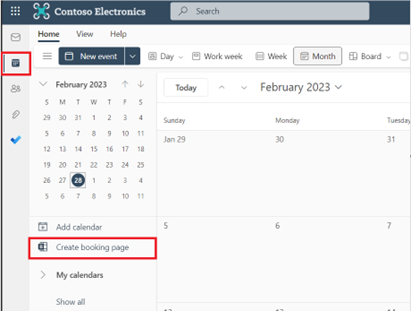
Schritt 2: Bookings with me Seite erstellen
Nachdem Sie auf den Link geklickt haben, gelangen Sie auf eine Seite, die wie folgt aussieht:
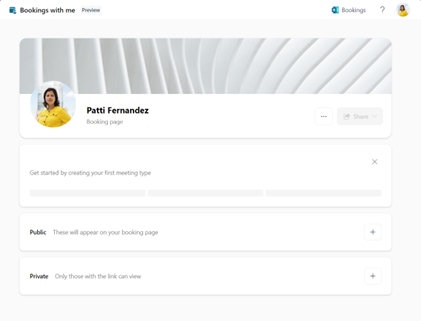
Klicken Sie auf die Plus-Taste für die Option «Öffentlich» oder «Privat».
Das ist zu diesem Zeitpunkt noch nicht wichtig, da Sie die Art der Besprechung auf dem nächsten Bildschirm jederzeit ändern können.
Jetzt müssen Sie nur noch die Details der Besprechung ausfüllen:
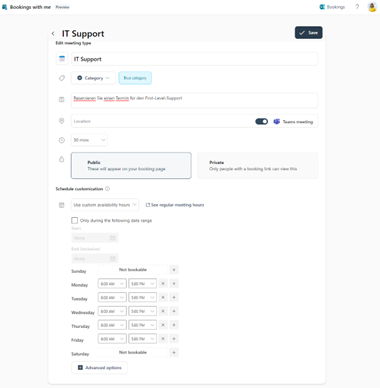
Klicken Sie auf die Taste «Speichern» oberhalb des Feldes, sobald Sie die Details eingegeben haben.
Der Hauptunterschied zwischen öffentlichen und privaten Meetings besteht darin, dass Personen auf Ihrer Buchungsseite buchen können, wenn diese auf öffentlich eingestellt ist.
Um Ihre Bookings with me Seite zu teilen:
- Klicken Sie auf die drei Punkte auf der Buchungskarte
- Wählen Sie die Methode, wie Sie Ihre Seite freigeben möchten
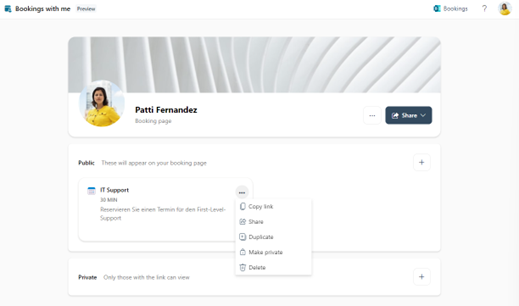
Link kopieren und Einweg-Link kopieren kopiert automatisch den Booking with me Seiten-Link, so dass Sie ihn überall einfügen können, wo Sie möchten.
Wenn Sie auf die Taste «Teilen» klicken, öffnet sich ein kleines Fenster, in dem Sie den Link kopieren, einmalig verwenden oder per E-Mail versenden können: